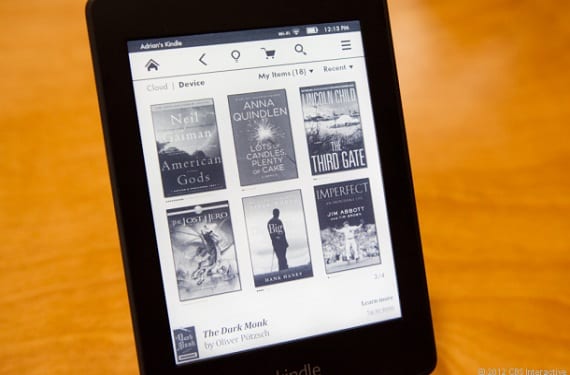
Salah satu dari sedikit hal yang tidak dapat dipahami tentang Perangkat Amazon Kindle Biasanya hanya sedikit sumber yang tersedia yang bisa kita pilih untuk dibaca dan kenyataannya aneh karena salah satu penyebab yang bisa disebabkan, yaitu kurangnya ruang, sama sekali bukan penyebabnya. ada banyak ruang yang tersedia untuk menambahkan font sebanyak yang kita inginkan.
Dengan tutorial sederhana ini kami ingin menunjukkan cara menggabungkan berbagai font ke dalam font Kindle Paperwhite dengan cepat dan mudah.
Los langkah-langkah yang harus diikuti untuk memasukkan sumber-sumber baru untuk katalog Kindle Paperwhite kami yang sudah ada adalah :
- Hubungkan perangkat ke komputer melalui port USB
- Di folder root Kindle kami, kami harus membuat file kosong dengan nama USE_ALT_FONTS
- Buat folder bernama SOURCES
- Copy font normal, bold, italic dan bold-italic pada font/folder yang baru dibuat
- Putuskan sambungan Kindle Paperwhite Anda dari komputer
- Mulai ulang perangkat (Menu, konfigurasi lalu di menu kita tekan restart)
Di bawah ini Anda akan menemukan langkah dalam bahasa inggris seperti yang ditemukan dalam tutorial asli dan yang kami andalkan untuk membuatnya dalam bahasa Spanyol:
- Hubungkan PW ke komputer per USB
- Pada usb-drive buat file kosong / baru dengan nama: USE_ALT_FONTS
buat folder: font - Salin font Anda secara reguler, bold, italic, dan bold-italic ke yang baru
- Font / folder yang dibuat
- Putuskan sambungan PW dari USB
- Mulai ulang PW (menu-> pengaturan, lalu menu-> mulai ulang)
Setelah proses selesai dan ketika menekan Aa, tidak hanya sumber yang telah kita tambahkan akan muncul tetapi beberapa lagi yang disembunyikan.

Sumber untuk yang kurang berinisiatif dalam mata pelajaran ini, yang pasti kita banyak, dapat ditemukan di Google atau misalnya jika Anda menggunakan sistem operasi Windows, di folder Windows / fonts.
Juga karena kami dapat membaca dan menguji tutorial ini tidak hanya berfungsi pada Kindle Paperwhite tetapi juga berfungsi pada model lain, misalnya pada Kindle 4.
Informasi lebih lanjut - Panduan: Jailbreaking Kindle 4
Sumber - mobileread.com
Tidak perlu di-jailbreak agar bisa berfungsi?
Yah, aku tidak bisa melakukannya.
Ekstensi apa yang harus dimiliki file kosong?
Saya akan sangat menghargai jika seseorang dapat mengirim saya folder untuk diletakkan di root, dengan sumber dan semua itu ... jika tidak terlalu banyak bertanya, tentu saja.
🙂
https://www.todoereaders.com/foros/archive/index.php/t-129.html
Dari sana Anda bisa mendapatkannya, dijelaskan dengan sangat baik
Saya mencoba melakukannya tetapi tidak berhasil untuk saya ... Saya melakukan langkah-langkah dan lebih banyak sumber muncul, yang seperti yang saya baca muncul secara default ... tetapi bukan yang ingin saya unggah ... Saya membuat folder di dalam jendela pertama yang muncul dan di dalamnya salah satu sumber .. kemudian saya memasukkannya tetapi tidak muncul, Mereka adalah file .ttf ... yang lain, saya ingin tahu apa sumber asli dari kindle, karena saya sudah terbiasa dengan itu dan saya ingin menirunya .. adakah yang bisa membantu?
ketika berbicara tentang file.. jenis file apa itu? .. saya membuat folder
Teman-teman, folder yang Anda buat harus diberi nama dalam bahasa Inggris: "Font", jadi tanpa tanda kutip sehingga font yang Anda tambahkan akan ditampilkan di Kindle!